|
Ce tutoriel est une création personnelle, réalisée avec
PSP 17.
Toute ressemblance n'est que pure coïncidence.
Il est strictement interdit de reproduire ou de
distribuer ce tutoriel sans ma permission écrite.
Attention :
Pour PSP 14, 15, 16,
il vous faut les scripts "Image - Miroir" et "Image -
Retourner",
cliquer sur la bannière
ci-dessous pour installer installer ces scripts : un
grand merci Linette
(Crealine Graphics)
de m'avoir donné l'autorisation d'utiliser ton tutoriel
!

Vous
aurez besoin du matériel suivant pour faire ce tutoriel
:
Filtres
* AAA Frames
* Alf's Border FX -
à importer dans Filters Unlimited
* Alf's Power Toys -
à importer dans Filters Unlimited
* Alien Skin - Eye Candy 5
* Bkg Designer sf10 - CrosStitch -
à importer dans Filters Unlimited
* Filters Unlimited 2.03
* Flaming Pear Flexify 2
* Graphics Plus
* KPT Effects - Hypertiling
* Mehdi
* Penta Com
* Plugins AB 22 - Lines Away
* Toadies
* VM Natural
Pour télécharger ces filtres, cliquez ici :

Avec
l'aimable autorisation de Janaly et de Gigi, merci à
vous deux !
(laissez le temps à la page de se
télécharger, utilisez Internet Explorer pour télécharger
les filtres)
Installer les filtres dans le répertoire Plugins de
votre choix.
Si
vous ne savez pas comment importer un filtre dans Filters Unlimited
Cliquer
ici :

Matériel
Tubes - Sélections - Masque - Texte - Palette de couleurs
Tubes
Le tube de femme est une création de
Ma Passion PSP,
merci Isabelle :

Le masque Narah_mask_0503.jpg est une création de
Narah que je remercie !

(Certains tubes ou éléments de décoration proviennent
de groupes de partage :
Si l'un d'entre eux n'était pas libre de droit,
merci de me contacter, afin que je puisse vous en rendre
crédit
ou bien le retirer si vous le souhaitez).
**
Il est strictement interdit d'enlever la signature, de renommer
les tubes
ou de redistribuer les tubes sans
l'autorisation écrite
des créateurs de ces tubes.
**
Merci de respecter leurs conditions d'utilisations.
Télécharger le matériel ici
:

Préparation.
Faire une copie des tubes (Fenêtre - Dupliquer), par précaution, fermer l'original.
Placer les sélections dans le dossier My PSP Files de PSP,
dossier Sélections.
Ouvrir le masque
Narah_mask_0503.jpg
et l'abaisser
sur le plan de travail de PSP.
Voici mon choix de couleurs :
Palette Styles et Textures
Choisir 1 couleur foncée pour le Premier Plan et une
couleur claire pour l'Arrière Plan
J’ai choisi la couleur #245b50 (vert foncé) pour le Premier plan
Et la couleur #cce1fc (bleu pâle) pour l'Arrière Plan
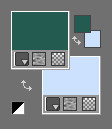
Dans la Palette
Styles et Textures,
Ouvrir la
fenêtre de configuration du Premier plan
Onglet Dégradé
Repérer le dégradé Premier plan - Arrière-plan
(Corel_06_029)
Style Halo - Répétitions à
3 -
Inverser = décoché /
Horizontal et Vertical = 50
Lier le centre et la source = coché.
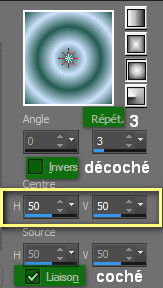
Sauvegardez
souvent !
Vous êtes prêts ? Alors allons-y !
|
Pour vous guider pendant la création de ce tag,
cliquer sur cette flèche avec le bouton gauche de la souris
et déplacer pour marquer votre ligne
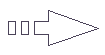 |
Étape 1
Ouvrir une image 900 x 600, fond transparent.
Outil
Pot de Peinture

Appliquer le dégradé dans la
nouvelle image.
Étape 2.
Effets - Modules
externes -
KPT Effects
-
KPT Hypertiling
Configuration :
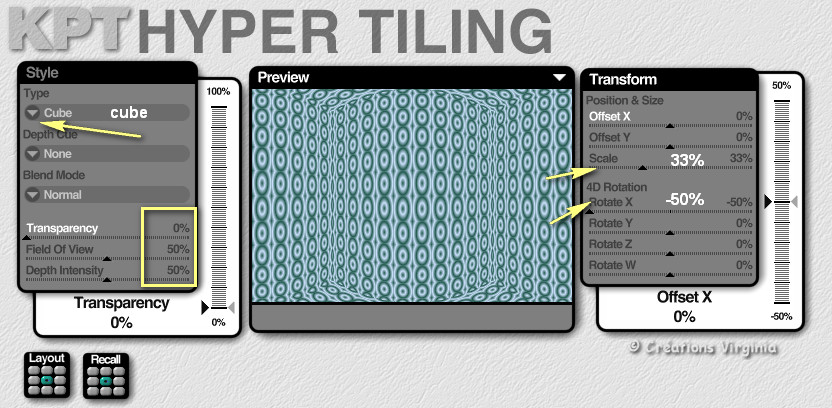
(Note : si vous n'avez pas ce filtre, le calque obtenu à
l'étape 2 est joint dans le fichier matériel).
Étape 3.
Calques - Nouveau calque Raster
Sélections -
Charger/enregistrer une sélection - charger
la sélection à partir du disque
Dans le menu déroulant, repérer la sélection
"vir_sel_briony01.PspSelection
"
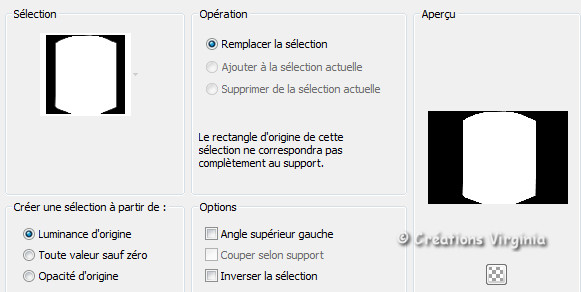
Cliquer sur "Charger".
Palette
Styles et Textures,
Fenêtre de configuration du Premier plan
Mettre en Premier plan la couleur
#245b50
Outil
Pot de Peinture

Appliquer la couleur #245b50 dans le nouveau
calque.
Garder la
sélection
Étape
4
Palette
Styles et Textures,
Fenêtre de configuration du Premier plan
Onglet Dégradé
Style Linéaire -
Angle = 45 - Répétitions à
3 -
Inverser = coché
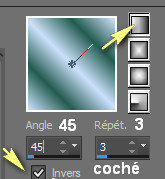
Sélections
- Modifier -
Contracter de 5 Pixels.
Calques - Nouveau calque Raster
Outil
Pot de Peinture

Appliquer le dégradé dans le nouveau calque
Sélections - Ne rien sélectionner.
Étape 5.
Calques -
Dupliquer.
Sélections -
Charger/enregistrer une sélection - charger
la sélection à partir du disque
Dans le menu déroulant, repérer la sélection
"vir_sel_briony02.PspSelection
"
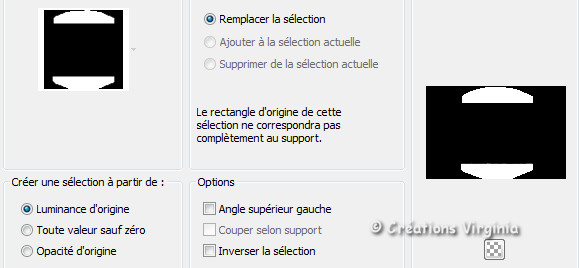
Edition -
Couper
(ou bien appuyer sur la touche
 - Delete - de votre clavier) - Delete - de votre clavier)
Sélections - Ne rien sélectionner.
Étape 6.
Rester placé sur ce calque.
Effets - Modules
externes - I.C.NET Softwares - Filters
Unlimited - Alf's
Border FX -
Mirror Bevel
Configuration : 108 - 64
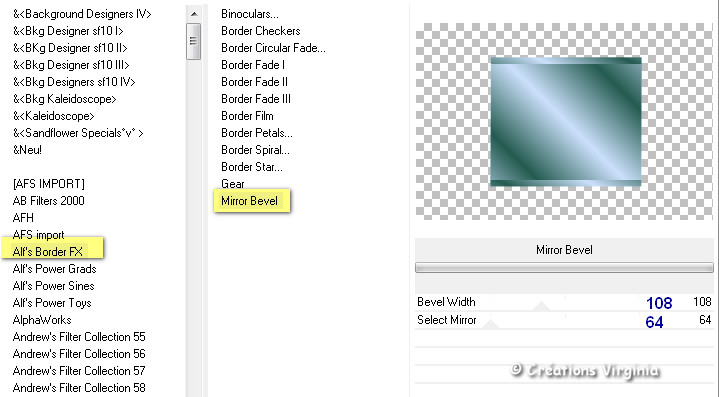
Réglage -
Netteté -
Netteté
Étape 7.
Sélections - Rectangle
Dans la barre du haut, cliquer sur l'icône
"Sélection Personnalisée"

Saisir les
valeurs suivantes :
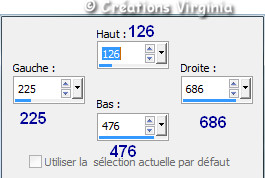
Effets - Modules
externes - I.C.NET Softwares - Filters
Unlimited - Alf's
Power Toys -
Color Grid
Configuration :
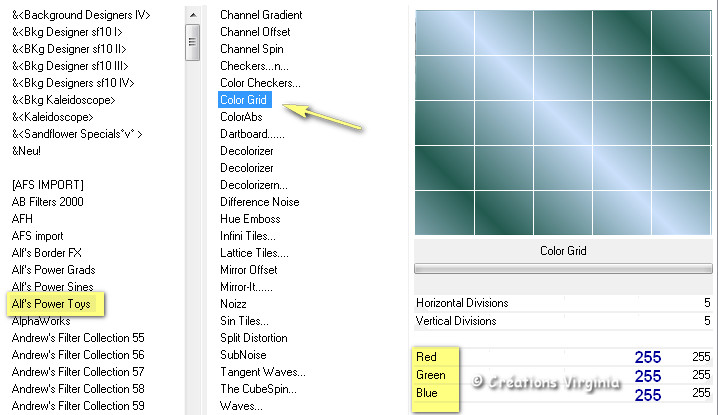
Sélections - Ne rien sélectionner.
Étape 8.
Calque - Nouveau
Calque Raster
Sélections -
Charger/enregistrer une sélection - charger
la sélection à partir du disque
Dans le menu déroulant, repérer la sélection
"vir_sel_briony02.PspSelection
"
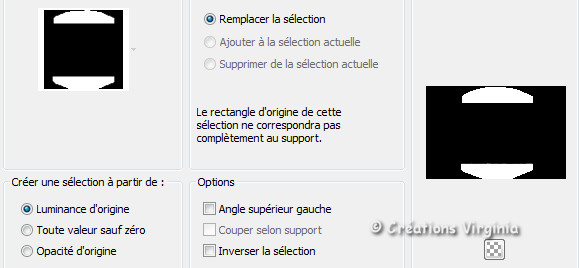
Palette
Styles et Textures,
Fenêtre de configuration du Premier plan
Mettre en Premier plan la couleur
#245b50
Outil
Pot de Peinture

Appliquer la couleur #245b50 dans le nouveau
calque.
Effets - Modules
externes -
Graphics Plus
-
Cross Shadows
Configuration : par défaut
Effets - Modules
externes -
Penta Com
-
Jeans
Configuration : par défaut
Sélections - Ne rien sélectionner
Effets -
Effets 3D
- Ombre portée
0 - 0 - 80 - 40 / Couleur = Noir
Étape
9
Sélections -
Charger/enregistrer une sélection - charger
la sélection à partir du disque
Repérer la sélection
"sel_vir_for_sel03.PspSelection
"
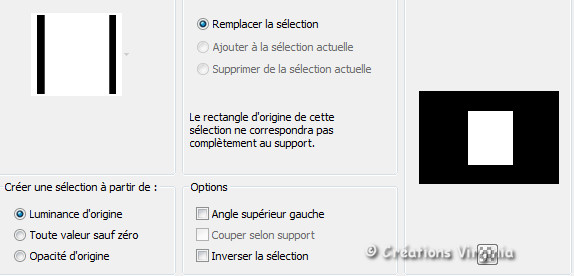
Cliquer sur "Charger"
Calques -
Nouveau Calque raster
Outil
Pot de Peinture

Appliquer la couleur de Premier Plan (vert foncé) dans la
sélection.
Effets - Modules
externes -
Graphics Plus
-
Cross Shadows
Configuration : par défaut
Effets - Modules
externes - I.C.NET Softwares - Filters
Unlimited - Plugins
AB 22 -
Lines Away
Configuration : 8 - 8
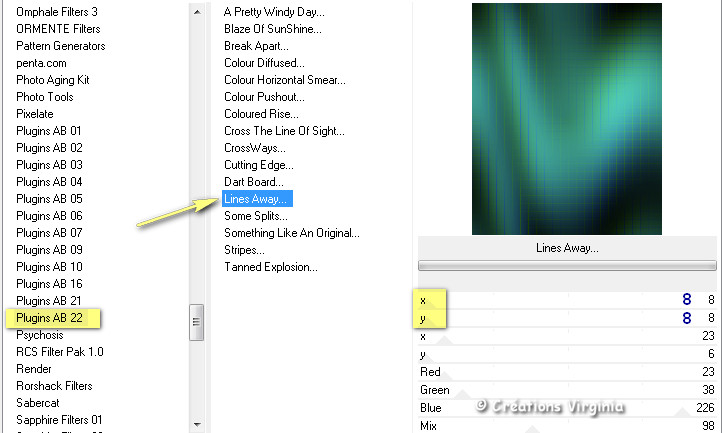
Réglage -
Netteté -
Davantage de
Netteté
Sélections
- Ne rien sélectionner.
Image -
Redimensionner
Décocher
"Redimensionner" tous les calques
Redimensionner à
102%.
Réglage -
Netteté -
Netteté
Effets -
Effets 3D
- Ombre portée
0 - 0 - 80 - 40 / Couleur = Noir
Vous devriez
avoir ceci :
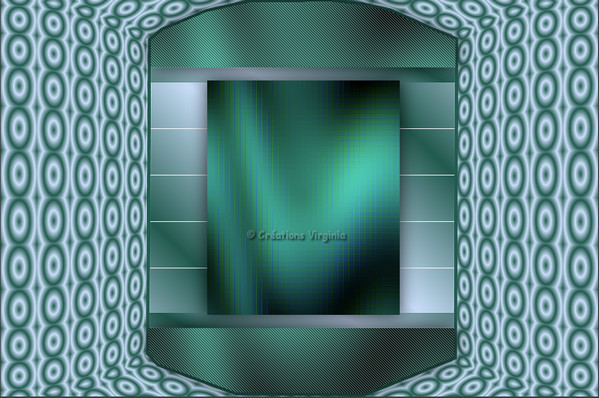
Étape 10
Sélections -
Charger/enregistrer une sélection - charger
la sélection à partir du disque
Repérer la sélection
"sel_vir_for_sel04.PspSelection
"

Cliquer sur "Charger"
Calques -
Nouveau Calque raster
Palette
Styles et Textures,
Fenêtre de configuration du Premier plan
Onglet Dégradé
Outil
Pot de Peinture

Appliquer le dégradé dans le nouveau calque
Effets - Modules
externes - Toadies -
What are you ?
Configuration :
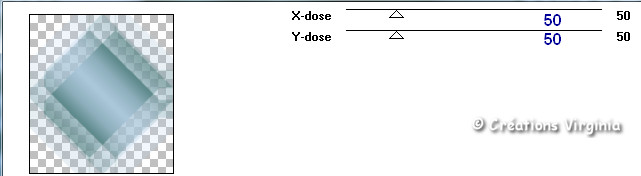
Sélections -
Ne rien Sélectionner
Réglage -
Netteté -
Netteté
Palette
des Calques
Mettre le mode du calque en
Luminance Héritée
(ou autre, en fonction de vos couleurs)
Effets -
Effets 3D
- Ombre portée
0 - 0 - 80 - 40 / Couleur = Noir
Étape 11
Palette des Calques
Activer le calque Raster 3
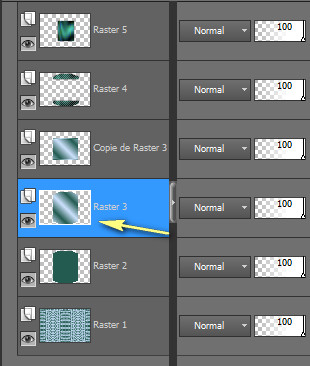
Calques - Dupliquer
Rester placé sur le calque "Copie de
Raster 3"
Effets - Modules
externes - Toadies -
What are you ?
Configuration :
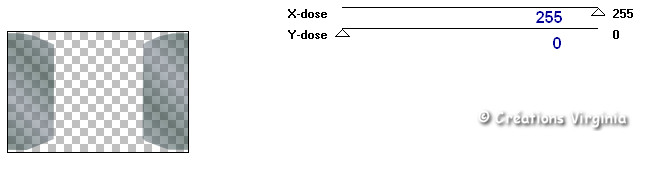
Effets - Modules
externes - Penta Com -
Color Dot
Configuration :
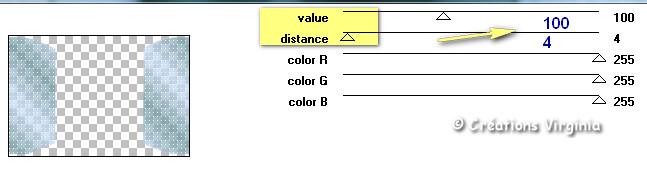
Descendre ce calque sous
le calque Raster 02, comme ceci :

Étape
12
Rester placé sur ce calque
Sélections- Sélectionner tout
Sélections - Flottante
Sélections - Statique
Palette
des Calques
Activer le calque du fond
(= Raster1)
Sélections -
Transformer la sélection en calque
Effets - Modules
externes - I.C.NET Softwares - Filters
Unlimited - Bkg
Designer sf10.I -
CrossStitch
Configuration : par défaut
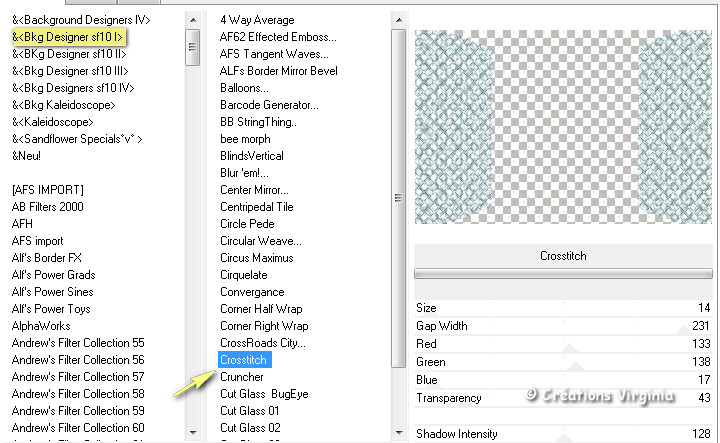
Sélections -
Ne rien sélectionner.
Effets -
Effets 3D
- Ombre portée
2 - 3 - 50 - 40 / Couleur = Noir
Votre tag
ressemble à ceci :

Votre palette de calques ressemble à ceci :
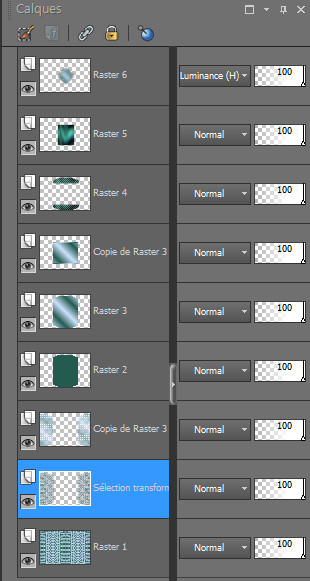
Étape
13
Palette des Calques
Activer le calque Raster3
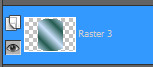
Calques - Réorganiser - Placer en haut de la pile
Effets - Modules
externes - I.C.NET Softwares - Filters
Unlimited - Alf's
Border FX -
Border Fade III
Configuration : 78 -
98
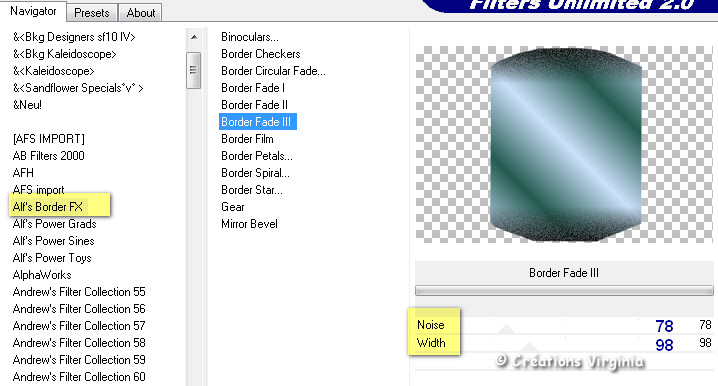
Effets - Modules
externes - VM Natural -
Plastic Starfish
Configuration : 40 - 148 - 84 - 118 - 155 / 127
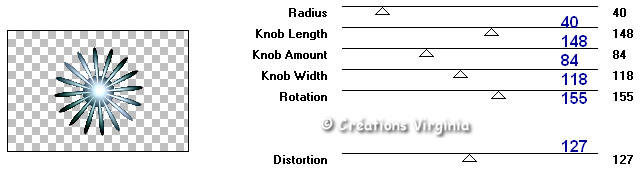
Étape 14
Effets - Modules Externes -
Flaming Pear -
Flexify 2
Configuration : Equirectangular -
Half Polar
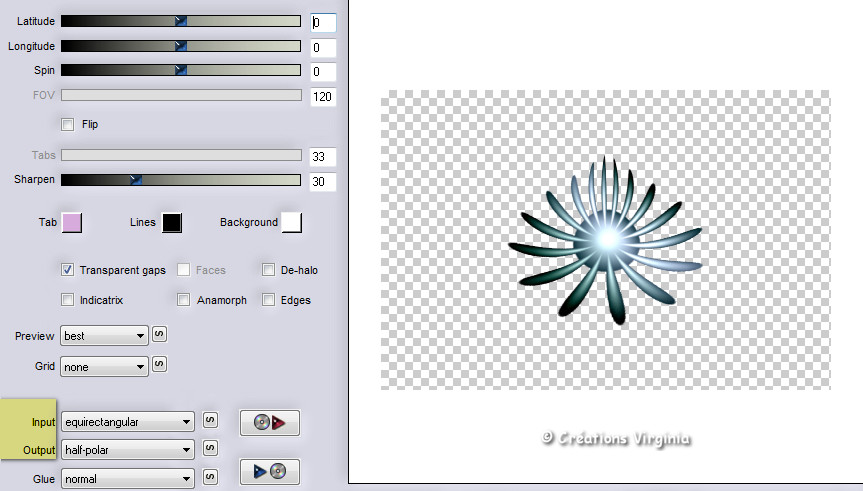
Image -
Redimensionner
"Redimensionner"
tous les calques décoché
Redimensionner à
55 %.
Effets -
Effets d'image -
Décalage
Horizontal = -340
- Vertical = 0
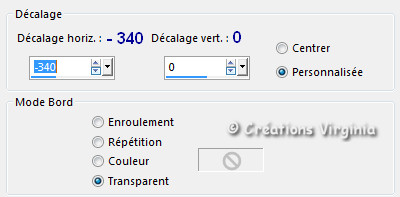
Effets - Modules
externes - Alien Skin - Eye Candy 5 -
Impact -
Perspective Shadow
Configuration : Drop Shadow Blurry
(par défaut)
Réglage - Netteté -
Netteté
Étape 15
Couches - Dupliquer
Image -
Redimensionner
Redimensionner à 55%
Effets -
Effets d'image -
Décalage
Horizontal = 193 - Vertical =
0
Réglage - Netteté -
Netteté
Palette des Calques
Mettre le mode du calque en
Luminance Héritée
Activer le
calque du dessous (=
Raster 3, la grande fleur)
Réduire l'opacité à
80.
Étape 16
Palette Styles et Textures
Mettre la couleur Blanc
en Arrière Plan
Palette
des Calques
Activer le calque du haut de la
pile
Calques -
Nouveau calque raster
Outil
Pot de peinture

Avec le bouton droit de la
souris,
appliquer la couleur d'arrière plan dans le
nouveau calque.
Couches -
Nouveau Masque de calque -
A partir d'une image
Dans le menu déroulant, repérer le masque "MNarah_mask_0503.jpg"

Cliquer sur
"OK".
Couches -
Fusionner - Fusionner le Groupe
(Vous pouvez fermer cette image, nous n'en avons plus
besoin)
Palette des
Calques
Placer ce calque sur le calque
Raster 5 comme ceci : (aperçu partiel de la
palette des calques)
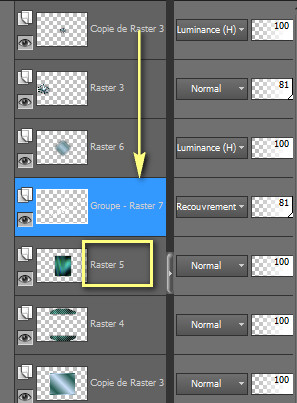
Mettre le
mode du calque en
Recouvrement
Réduire l'opacité à
81.
Calques -
Fusionner - Tous aplatir.
Étape 17
Palette Styles et Textures
Configuration de
l'Arrière Plan
Remettre en
Arrière Plan la couleur
#cce1fc
Image - Ajouter des bordures
- Symétrique"
Coché"
1 Pixel = Couleur du Premier Plan
(vert
foncé)
2 Pixels
- Couleur = Bleu
1 Pixel = Couleur du Premier Plan (vert foncé)
Palette Styles et Textures
Mettre en Premier Plan la
couleur Couleur Blanc (#ffffff )
Avec la pipette

Choisir dans votre tag
une
nouvelle couleur d'Arrière Plan
J'ai choisi la couleur
#81d5de
Image - Ajouter des bordures
50 Pixels = Couleur Blanc
(#ffffff )
Outil Baguette Magique

Configuration :

Sélectionner cette bordure blanche.
Effets - Modules Externes - Mehdi
- Wavy Lab
Configuration :
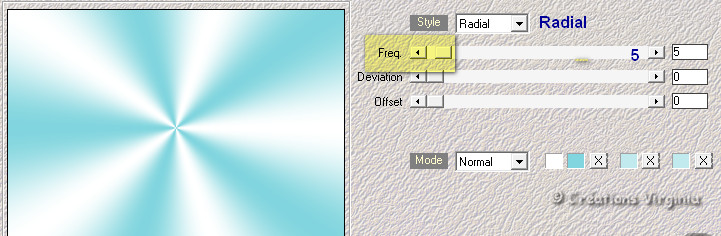
Effets - Modules Externes -
AAA Frames -
Fotoframe
Configuration :
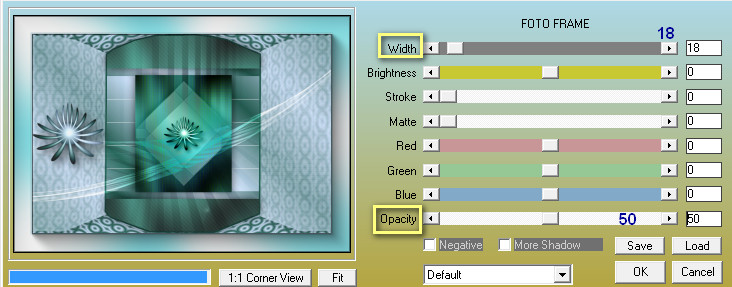
Sélections -
Inverser
Effets -
Effets 3D
- Ombre portée
0 - 0 - 80 - 30 / Couleur = Noir
Sélections - Ne rien sélectionner.
Étape 18
Ouvrir le tube " deco_briony "
Modifier - Copier
Retourner à votre tag
Modifier - Coller comme nouveau calque.
Effets -
Effets d'image - Décalage
Configuration :
Horizontal =
-240 - Vertical
= -160
Effets - Modules
externes - Alien Skin - Eye Candy 5 -
Impact -
Perspective Shadow
Configuration : Drop Shadow Blurry
(par défaut)
Mettre
le mode du calque en
Luminance
Héritée.
Étape 19
Ouvrir le tube " titre_briony.pspimage " (titre)
Modifier - Copier
Retourner à votre tag
Modifier - Coller comme nouveau calque.
Effets -
Effets d'image - Décalage
Configuration :
Horizontal =
0 - Vertical = 240
(En fonction de votre choix de couleur, vous
pouvez mettre le calque en Luminance Héritée)
Effets - Modules
externes - Alien Skin - Eye Candy 5 -
Impact -
Perspective Shadow
Configuration : Drop Shadow Blurry
(par défaut)
Étape 20
Ouvrir le tube "femmesentieres0064.pspimage"
(femme)
Supprimer le watarmark et déselectionner
Modifier - Copier
Retourner à votre tag
Modifier - Coller comme nouveau calque.
Redimensionner à
95 %
Décocher "Redimensionner tous
les calques"
Effets -
Effets d'image -
Décalage
Horizontal = 303 /
Vertical = 0
Effets - Modules Externes -
Adjust -
Variations
Configuration : Midstones = coché
1 clic sur "Original "
1 clic sur " More Blue"
1 clic sur "Lighter
Cliquer sur : OK
Effets -
Effets 3D
- Ombre portée
-12 - 8 - 50 - 40 / Couleur = Noir
Étape 21
Ajouter votre signature
Couches -
Fusionner -
Calques visibles
Image -
Redimensionner
Redimensionner à 950
Pixels de Largeur
Cocher "Redimensionner tous
les calques"
Voilà, votre tag est terminé.
Il ne vous reste plus qu'à l'enregistrer
en format .jpg.
J'espère que vous avez aimé ce tutoriel, merci de
l'avoir fait :)
Autre résultat

Autre résultat
Ce résultat est celui de Corinne,
qui a eu la gentillesse de tester mon tutoriel.
Merci beaucoup Corinne :)
Vous pouvez retrouver
Corinne ici :
L'atelier de la Créamanie
Nous vous souhaitons toutes deux une bonne création !

Autre résultat
Ce résultat est celui de Corinne,
qui a eu la gentillesse de tester mon tutoriel :
Merci beaucoup Corinne :)

Autre résultat
Hartelijk bedankt Angela pour ta traduction et ta
magnifique création !

Autre résultat
Merci Sternchens, vielen dank Andrea, pour ta traduction
en allemand et ta superbe version !

Autre résultat
Merci beaucoup Misstyca pour ta traduction
en hongrois et ta superbe création !

Autre résultat
Merci beaucoup Lili pour ta traduction
en anglais et ta très belle version animée !

Autre résultat
Merci Byllina pour ta traduction
en italien et pour ta splendide création !

Autre résultat
Merci Stella pour ta traduction
en espagnol et ta merveilleuse création !

Autre résultat
France

Autre résultat
Altaïr

Autre résultat
Alyciane

Autre résultat
Bep

Autre résultat
Carine

Autres résultats
Charmin 01

Charmin 02

Autre résultat
Franie Margot

Autre résultat
Greet

Autre résultat
Huguette

Autre résultat
Isy

Autre résultat
Jo

Autre résultat
Kalanne

Autre résultat
Krys

Autre résultat
LBDM, Mary

Autre résultat
Lecture
33
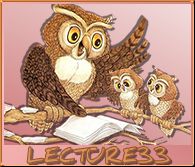

Autre résultat
Leidy

Autre résultat
Madeleine

Autre résultat
Mamy Annick

Autre résultat
Nadège

Autre résultat
Noella

Autre résultat
Régine

Autre résultat
Sweety
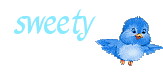

Autre résultat
Talonaiguille

Autre résultat
Corinne Vicaire


Retour à mon menu Tutoriels
Retour à mon menu principal

Pour accéder aux
magnifiques tutoriels et traductions du site de Sylvie, cliquez sur ce bouton :

Pour
m'écrire, cliquez sur ce logo :
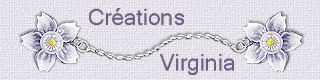
© Créations
Virginia
Tous droits réservés
2015 |